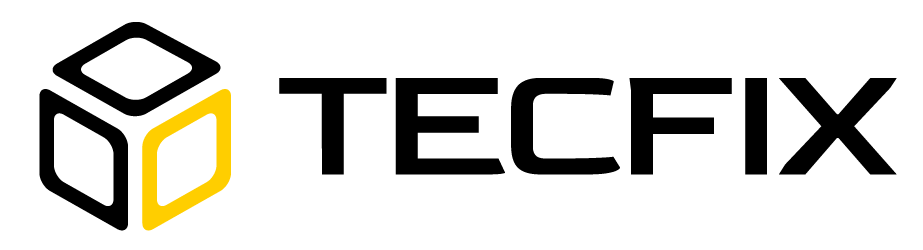Um notebook que está lento pode ser uma grande fonte de frustração, especialmente quando você depende dele para trabalho, estudo ou atividades pessoais. Existem várias razões pelas quais a performance do notebook pode se deteriorar ao longo do tempo, e, felizmente, muitas delas podem ser resolvidas com algumas ações simples. Neste post, vamos explicar como identificar as causas da lentidão e oferecer soluções práticas para melhorar o desempenho do seu notebook. Além disso, vamos mostrar como a TECFIX pode ajudar você a otimizar o funcionamento do seu equipamento.

Causas comuns de lentidão em notebooks
- Pouca memória RAM disponível
A memória RAM é responsável por armazenar dados temporários enquanto o notebook executa programas e tarefas. Quando a memória RAM está sobrecarregada ou insuficiente, o sistema começa a usar a memória virtual (no disco rígido), que é muito mais lenta, causando queda de desempenho. Quanto mais programas você abrir ao mesmo tempo, maior será o uso de RAM. - Disco rígido antigo ou com problemas
Se o seu notebook ainda usa um HD (disco rígido) tradicional em vez de um SSD (unidade de estado sólido), o desempenho pode ser afetado pela velocidade de leitura e gravação do disco. Além disso, discos rígidos que estão com setores defeituosos podem diminuir drasticamente a performance. - Programas em segundo plano
Alguns programas continuam rodando em segundo plano mesmo quando você não está usando-os diretamente, consumindo memória e processamento. Isso inclui softwares de sincronização em nuvem, atualizações automáticas e até malwares que você pode não estar ciente. - Fragmentação do disco rígido
Com o tempo, os dados no disco rígido podem se fragmentar, o que significa que os arquivos ficam espalhados em diferentes partes do disco. Isso torna o acesso aos arquivos mais lento e afeta o desempenho geral. A desfragmentação de disco é necessária para organizar os dados e otimizar a leitura e gravação. - Vírus e malwares
Vírus e malwares podem consumir uma grande quantidade de recursos do sistema, como processamento e memória, resultando em uma diminuição da performance. Eles também podem danificar arquivos importantes e comprometer a segurança dos seus dados. - Drivers desatualizados ou incompatíveis
Os drivers são responsáveis por fazer a comunicação entre o sistema operacional e o hardware do notebook. Quando os drivers estão desatualizados ou incompatíveis, isso pode causar problemas de desempenho, especialmente em relação a componentes como a placa de vídeo e o processador. - Superaquecimento
Se o notebook está superaquecendo, os componentes internos, como o processador, podem reduzir automaticamente sua velocidade para evitar danos, o que impacta diretamente a performance. A poeira acumulada nos ventiladores ou o uso prolongado em superfícies inadequadas pode levar ao superaquecimento. - Sistema operacional e programas desatualizados
Manter o sistema operacional e os programas atualizados é importante para garantir que o notebook tenha as correções de bugs e otimizações mais recentes, o que ajuda a melhorar o desempenho.
Como resolver problemas de lentidão em notebooks
Aqui estão algumas soluções práticas para melhorar a performance do seu notebook:
- Aumente a memória RAM
Se você costuma rodar muitos programas ao mesmo tempo ou utiliza softwares pesados, como editores de vídeo ou jogos, aumentar a memória RAM pode fazer uma grande diferença. Aumentar de 4GB para 8GB ou mais permitirá que o notebook execute várias tarefas com mais facilidade. - Substitua o HD por um SSD
Uma das maneiras mais eficazes de melhorar o desempenho de um notebook é substituir o disco rígido por um SSD. Os SSDs são significativamente mais rápidos do que os HDs, resultando em um tempo de inicialização mais curto, carregamento rápido de programas e maior agilidade no uso geral do sistema. - Gerencie programas de inicialização
Muitos programas são configurados para iniciar automaticamente quando o notebook é ligado. Você pode desabilitar programas desnecessários na inicialização para liberar recursos do sistema. No Windows, use o Gerenciador de Tarefas (Ctrl+Shift+Esc) e vá na aba “Inicializar” para desativar programas que não precisam ser carregados no boot. - Desfragmente o disco rígido (para HDs)
Se o seu notebook ainda usa um disco rígido tradicional (HD), desfragmentá-lo pode melhorar a organização dos arquivos no disco e, consequentemente, a velocidade de acesso. Isso pode ser feito utilizando a ferramenta de desfragmentação do Windows. - Remova vírus e malwares
Certifique-se de que o notebook está livre de vírus e malwares. Utilize um antivírus confiável para fazer uma varredura completa no sistema e remover qualquer software malicioso que possa estar consumindo recursos do sistema. - Atualize drivers e programas
Verifique se os drivers do sistema estão atualizados, especialmente os drivers de vídeo, som e chipset. Isso garante que o hardware do notebook esteja funcionando de maneira otimizada. Além disso, mantenha o sistema operacional e os principais programas sempre atualizados. - Limpeza física e ventilação adequada
Mantenha o notebook livre de poeira e detritos. Limpar o ventilador e as saídas de ar do notebook pode ajudar a evitar o superaquecimento e melhorar o desempenho. Evite usar o notebook em superfícies macias, como camas ou sofás, que bloqueiam a ventilação. - Redefinição de fábrica ou reinstalação do sistema operacional
Se nenhuma das soluções acima resolver o problema, você pode considerar redefinir o notebook para as configurações de fábrica ou fazer uma reinstalação limpa do sistema operacional. Isso removerá todos os arquivos e programas desnecessários que podem estar sobrecarregando o sistema e trará o notebook para um estado novo.
Como a TECFIX pode ajudar a melhorar a performance do seu notebook
Se você está enfrentando problemas de lentidão no seu notebook e não sabe por onde começar, a TECFIX pode oferecer uma solução personalizada para otimizar o desempenho do seu equipamento. Nossa equipe de especialistas está pronta para diagnosticar e resolver problemas de hardware e software, além de realizar upgrades que garantirão um melhor desempenho.
Aqui estão alguns dos serviços que oferecemos:
- Upgrade de memória RAM e SSD: A TECFIX pode ajudar a identificar as melhorias necessárias e realizar o upgrade de memória RAM ou substituir o disco rígido por um SSD, aumentando a velocidade e a eficiência do seu notebook.
- Diagnóstico completo de hardware: Realizamos um diagnóstico detalhado para identificar falhas de hardware que possam estar causando a lentidão, como superaquecimento ou componentes defeituosos.
- Remoção de vírus e otimização do sistema: Nosso serviço de remoção de vírus e malwares garante que o notebook esteja protegido contra ameaças que afetam o desempenho. Também realizamos otimizações no sistema operacional para melhorar a velocidade.
- Manutenção preventiva e limpeza interna: Fazemos a limpeza completa do notebook, removendo poeira e sujeira que possam estar obstruindo a ventilação e causando superaquecimento.
- Atualização de drivers e software: Garantimos que todos os drivers e programas estejam atualizados para melhorar o desempenho e a compatibilidade do sistema.
Localização da TECFIX em Belo Horizonte
A TECFIX está localizada na Av. Portugal, 3250, Sala 07, no bairro Santa Amélia, em Belo Horizonte. Também atendemos clientes dos bairros vizinhos, como Planalto, Itapoã e São Luiz. Nossa equipe está sempre disponível para oferecer soluções rápidas e eficazes para melhorar a performance do seu notebook.
Entre em contato com a TECFIX para otimizar o desempenho do seu notebook
Se o seu notebook está apresentando sinais de lentidão e você quer uma solução rápida e eficiente, entre em contato com a TECFIX. Nossa equipe de especialistas está pronta para realizar um diagnóstico detalhado e oferecer as melhores soluções para otimizar o desempenho do seu equipamento. Ligue ou envie uma mensagem pelo WhatsApp para (31) 3191-9491 e agende seu atendimento. Com a TECFIX, seu notebook voltará a funcionar com todo o potencial!